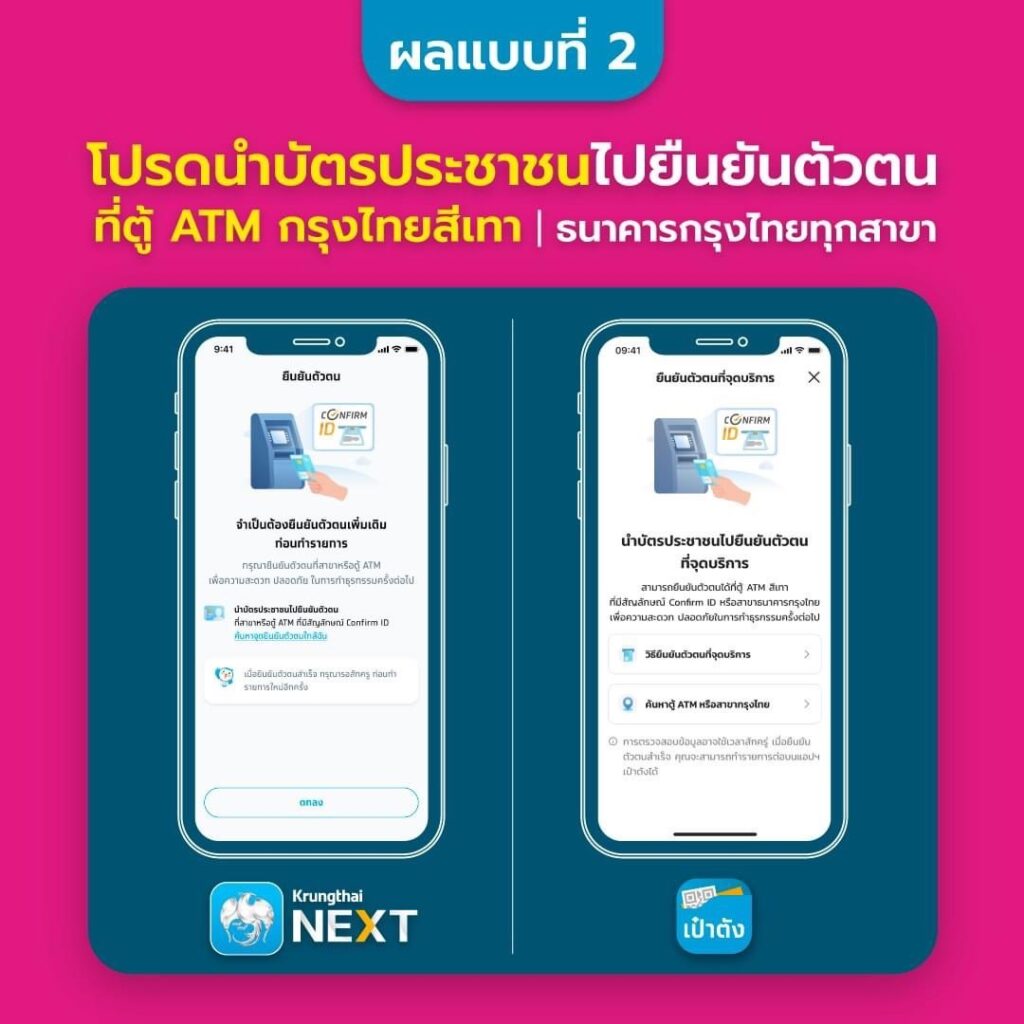ธนาคารกรุงไทย เปิดขั้นตอนเช็กสถานะยืนยันตรวจตัวตนผ่านแอปพลิเคชั่น “Krungthai NEXT” และ “เป๋าตัง” พร้อมวิธีการยืนยันตัวตน แนะลูกค้าอัปเดตเวอร์ชั่นล่าสุด 12.5.15 ก่อนดำเนินการ เตรียมความพร้อมสแกนหน้าก่อนโอนมิ.ย.นี้
วันที่ 17 มิถุนายน 2566 ผู้สื่อข่าวรายงานว่า ธนาคารกรุงไทย ประกาศผ่าน “Krungthai Care” เช็กสถานะว่ายืนยันตัวตนและถ่ายภาพใบหน้าหรือยัง เพื่อเตรียมความพร้อมสแกนหน้าก่อนโอนภายในเดือนมิถุนายน 2566 โดยลูกค้าต้องอัปเดตแอปพลิเคชั่น “Krungthai NEXT” ให้เป็นเวอร์ชั่นล่าสุด 12.5.15 ก่อนดำเนินการ
- ร้านธงฟ้า 1.4 แสนแห่ง พร้อมรับดิจิทัลวอลเลต เช็กจังหวัดไหนร้านธงฟ้ามาก-น้อยสุด
- นักท่องเที่ยวเข้าต่ำแสน หวั่นโลว์ซีซั่นทรุดหนัก ททท.ชี้กระทบสั้นยอดบุ๊กกิ้งแอร์ไลน์แน่น
- เปิด 10 อันดับมหาวิทยาลัยรัฐ-ราชภัฏ-เอกชน ที่ได้รับความนิยมมากสุด
ทั้งนี้ ลูกค้าสามารถตรวจสอบสถานะและวิธีขั้นตอนการตรวจสอบสถานะการยืนยันตนเองผ่านแอปพลิเคชั่น “Krungthai NEXT” และ “เป๋าตัง” รวมถึงลูกค้าที่ยังไม่เคยยืนยันตัวตน สามารถนำบัตรประชาชน ไปยืนยันตัวตนที่ตู้ ATM กรุงไทยสีเทา หรือธนาคารกรุงไทยทุกสาขา

โดยลูกค้าแค่ยืนยันตัวตนเพียงครั้งเดียว ก็สามารถใช้ได้ทั้ง แอปพลิเคชั่น “Krungthai NEXT” และ “เป๋าตัง” เพื่อความปลอดภัยและสามารถทำธุรกรรมได้ไม่สะดุด และเตรียมพร้อมสแกนหน้าก่อนโอนภายในเดือน มิถุนายน 2566
เมื่อโอนเงินตั้งแต่ 50,000 บาทขึ้นไปต่อครั้ง,โอนเงินยอดรวมทุกๆ 200,000 บาท/วัน/บัญชี,ปรับเพิ่มวงเงินตั้งแต่ 50,000 บาทขึ้นไป
กรณีลูกค้าต้องถ่ายภาพเพิ่มผ่านแอปพลิเคชั่น “Krungthai NEXT”
- เปิด Krungthai NEXT และ เลือกเมนู ตั้งค่า
- เลือกเมนู “ตั้งค่าความปลอดภัย” และ ใส่ PIN 6 หลัก หรือ Face ID
- เลือกเมนู “ยืนยันตัวตนด้วยใบหน้ากับธนาคาร”
- อ่านคำแนะนำ และกด ”เริ่มสแกนใบหน้า”
- ยืนยันใบหน้าสำเร็จ และ ลูกค้าสามารถใช้งาน Krungthai NEXT ได้ตามปกติ
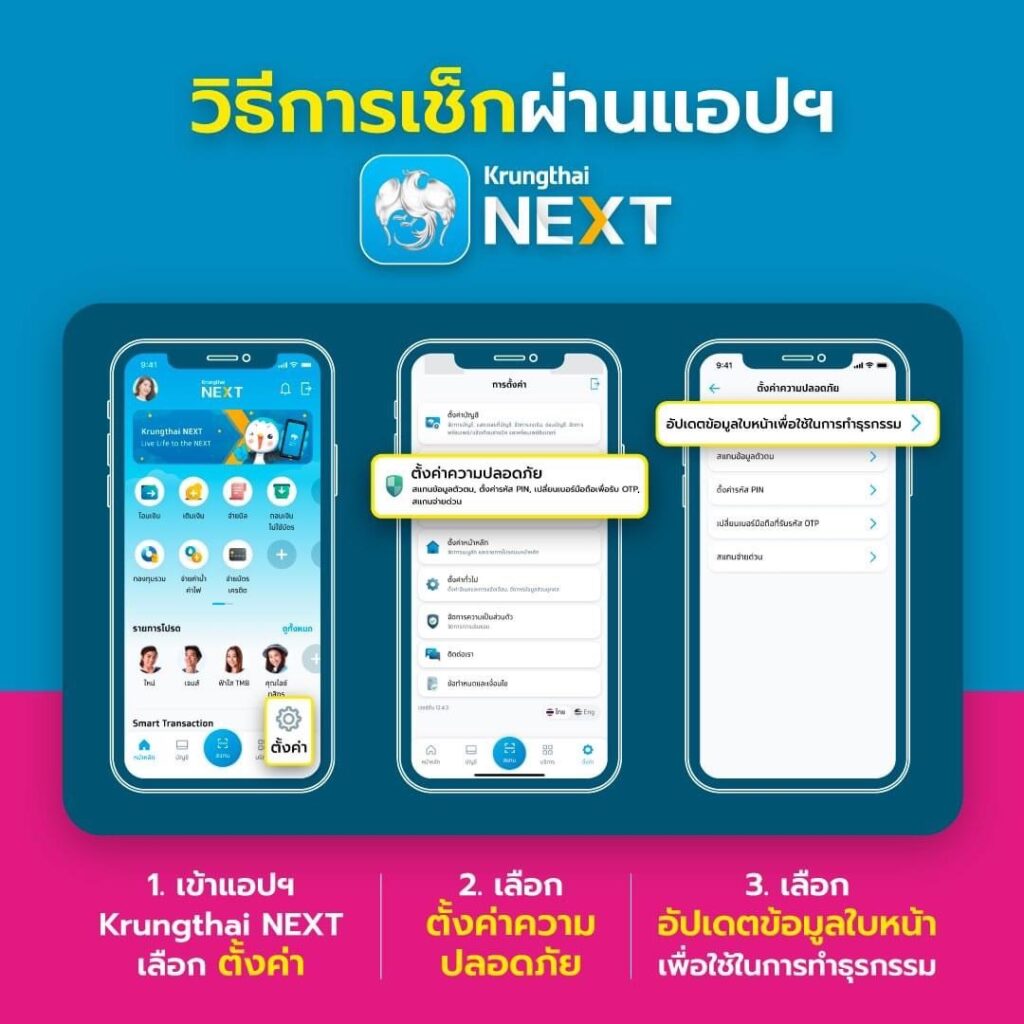
กรณีลูกค้าต้องดำเนินการที่ตู้ ATM สีเทา หรือ สาขา
- เปิด Krungthai NEXT และ เลือกเมนู ตั้งค่า
- เลือกเมนู “ตั้งค่าความปลอดภัย” และ ใส่ PIN 6 หลัก หรือ Face ID
- เลือกเมนู “ยืนยันตัวตนด้วยใบหน้ากับธนาคาร”
- ลูกค้านำบัตรประชาชนไปยืนยันตัวตนได้ที่ตู้ ATM กรุงไทยสีเทา หรือ ธนาคารกรุงไทยทุกสาขา
สำหรับขั้นตอนการตรวจสอบสถานะการยืนยันตนเอง ผ่านแอปฯ เป๋าตัง
–กรณีลูกค้ามีข้อมูลครบถ้วน
- เลือกเมนู “โปรไฟล์”
- หาก ยืนยันตัวตนสำเร็จ ลูกค้าจะเห็นสถานะการยืนยันตัวตนเเป็น “ยืนยันตัวตนแล้ว”
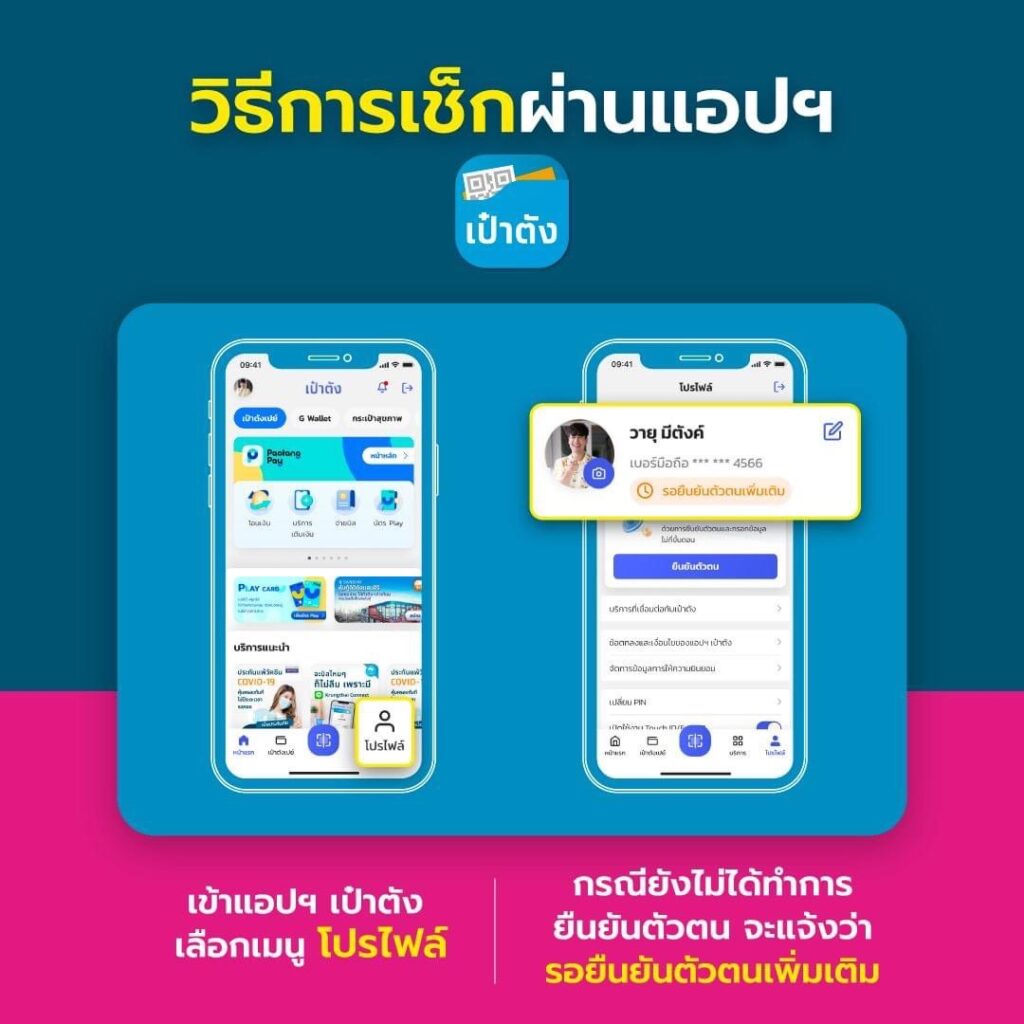
–กรณีลูกค้าต้องถ่ายภาพเพิ่มผ่านแอปฯ
- เลือกเมนู “โปรไฟล์”
- ลูกค้าสามารถยกระดับการยืนยันตัวตนได้ โดยกดปุ่ม “ยืนยันตัวตน”
- แสดงขั้นตอนการยืนยันตัวตนให้ลูกค้าทำการสแกนใบหน้า
- เตรียมสแกนใบหน้า
- สแกนใบหน้า
- ตรวจสอบและยืนยันข้อมูล
- หากผ่านการตรวจสอบข้อมูลจะได้รับผลการสมัคร “ยืนยันตัวตนสำเร็จ”
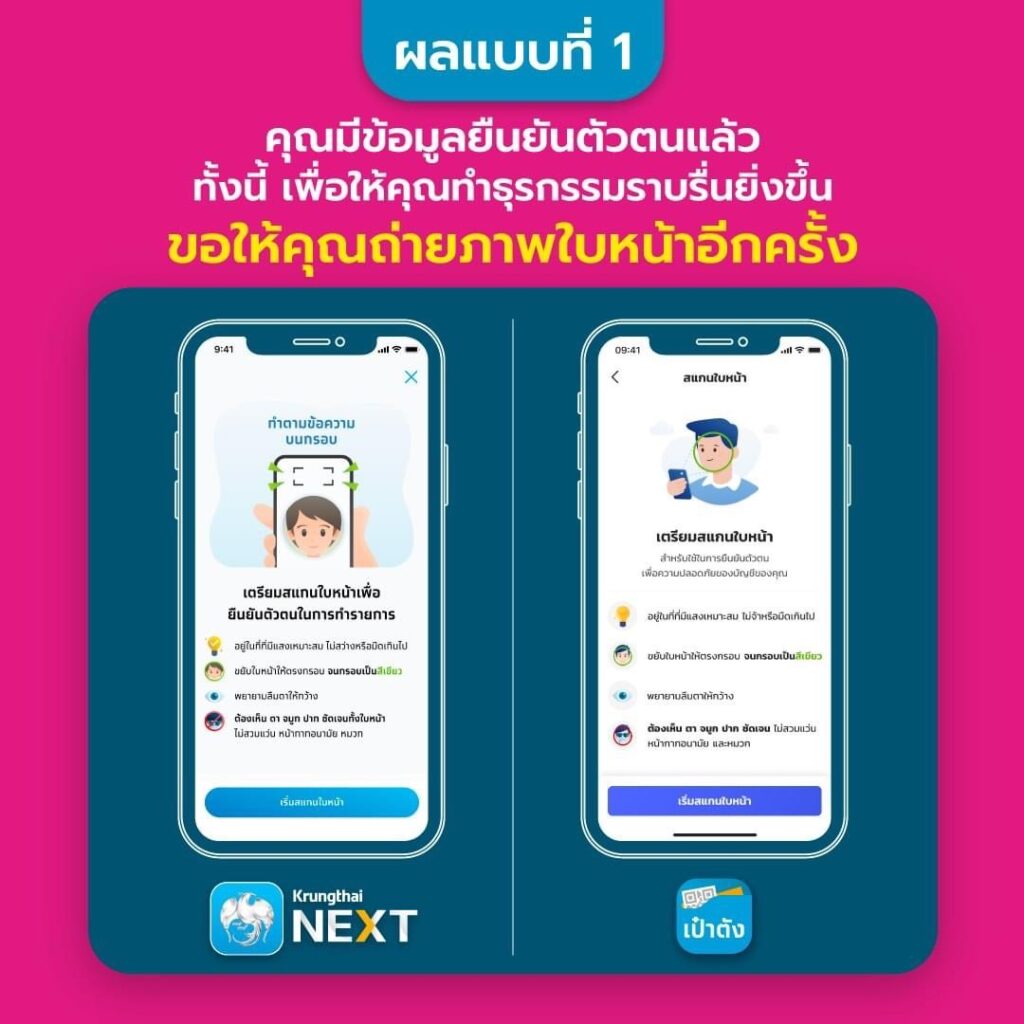
–กรณีลูกค้าต้องดำเนินการที่ตู้ ATM สีเทา หรือ สาขา
- เลือกเมนู “โปรไฟล์”
- ลูกค้าสามารถยกระดับการยืนยันตัวตนได้ โดยกดปุ่ม “ยืนยันตัวตน”
- หากไม่มีข้อมูลรูป Dipchip จะแนะนำให้ลูกค้าไปทำการยืนยันตัวตนที่จุดบริการ